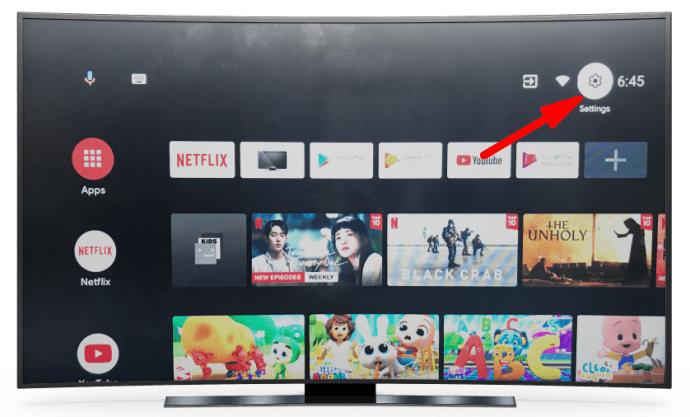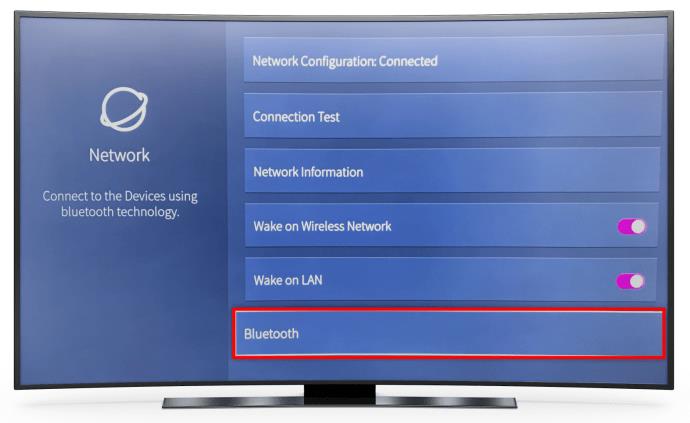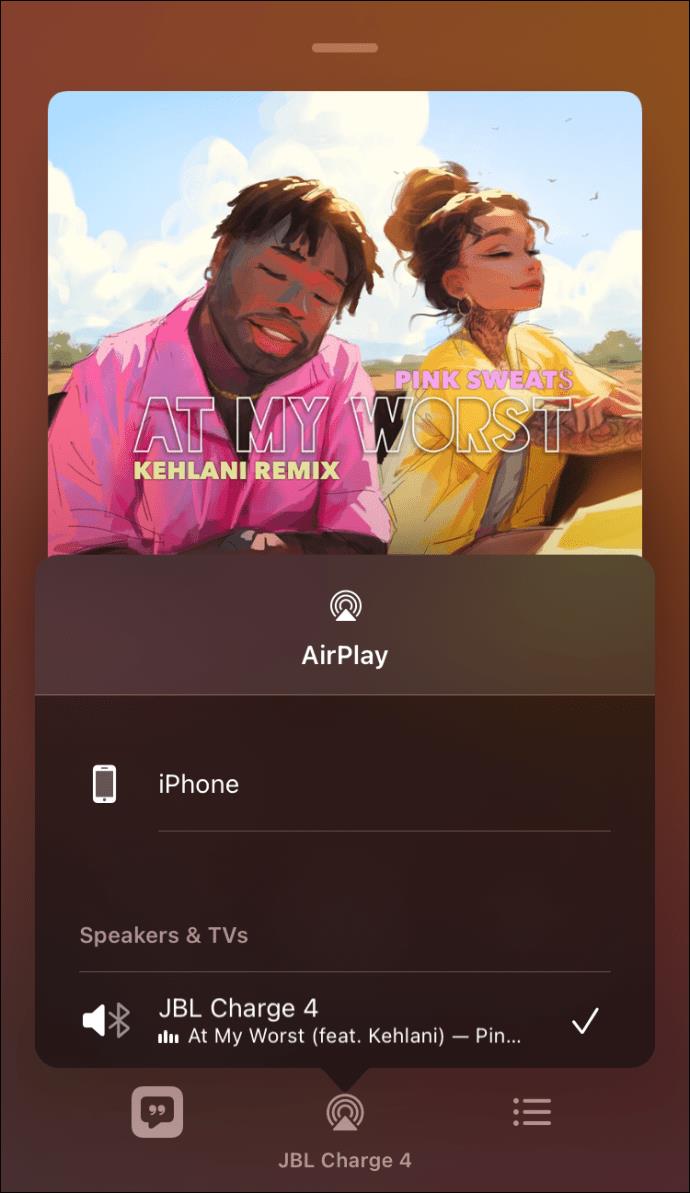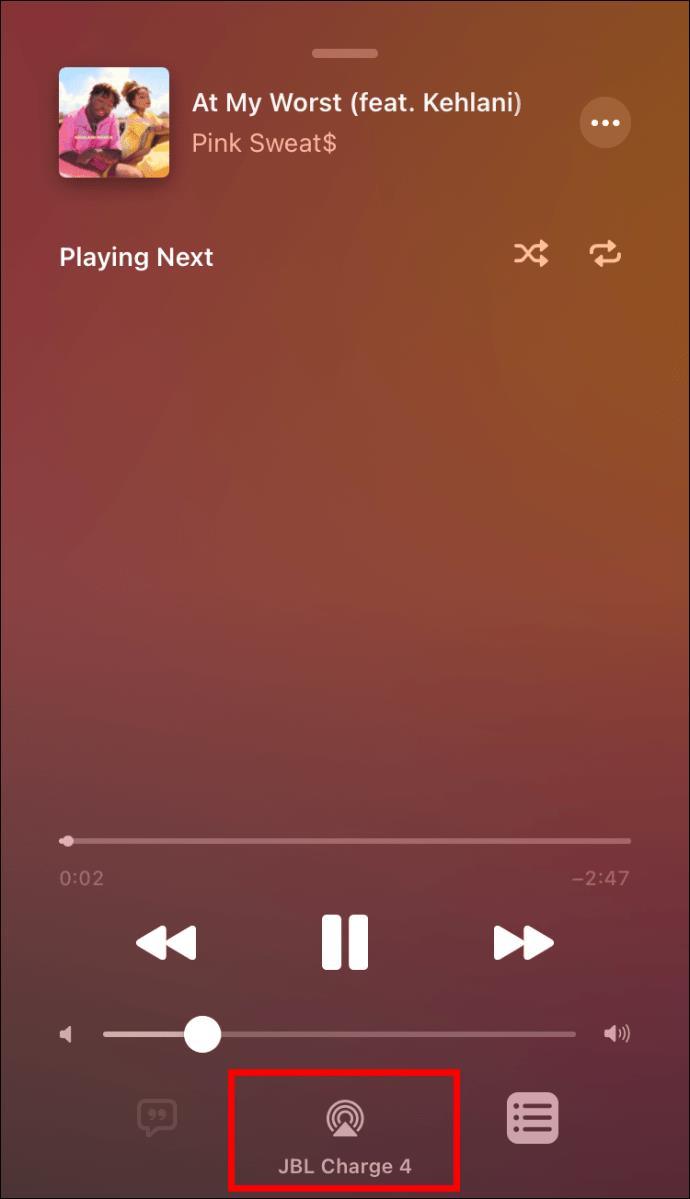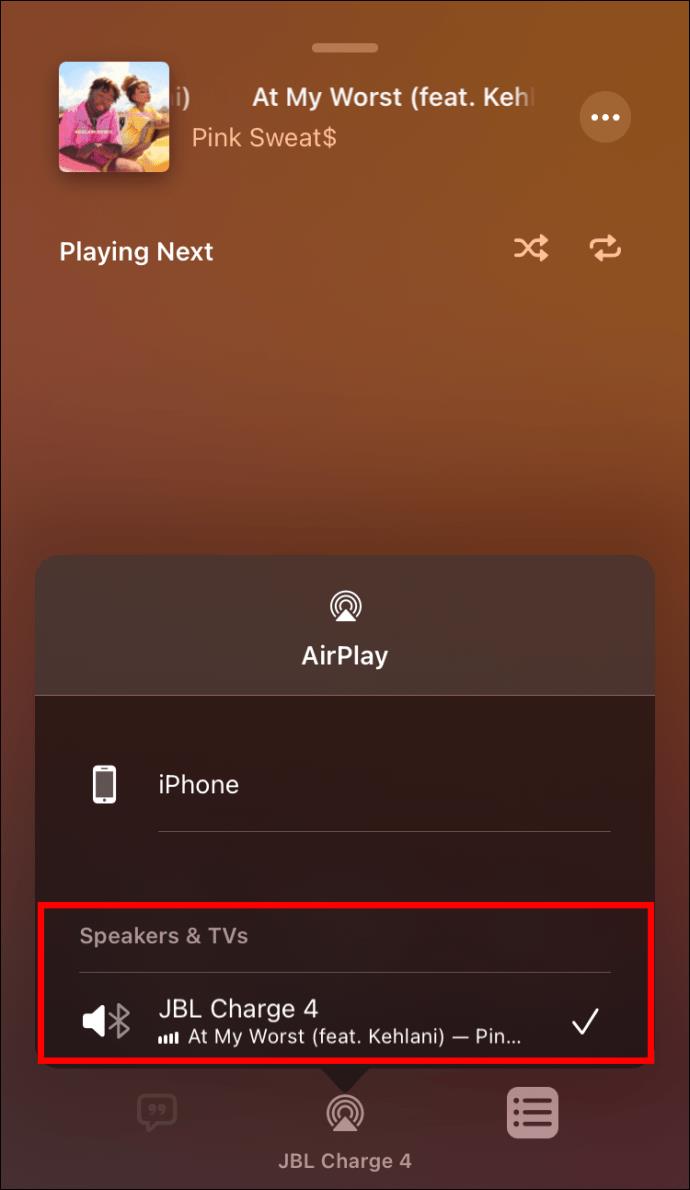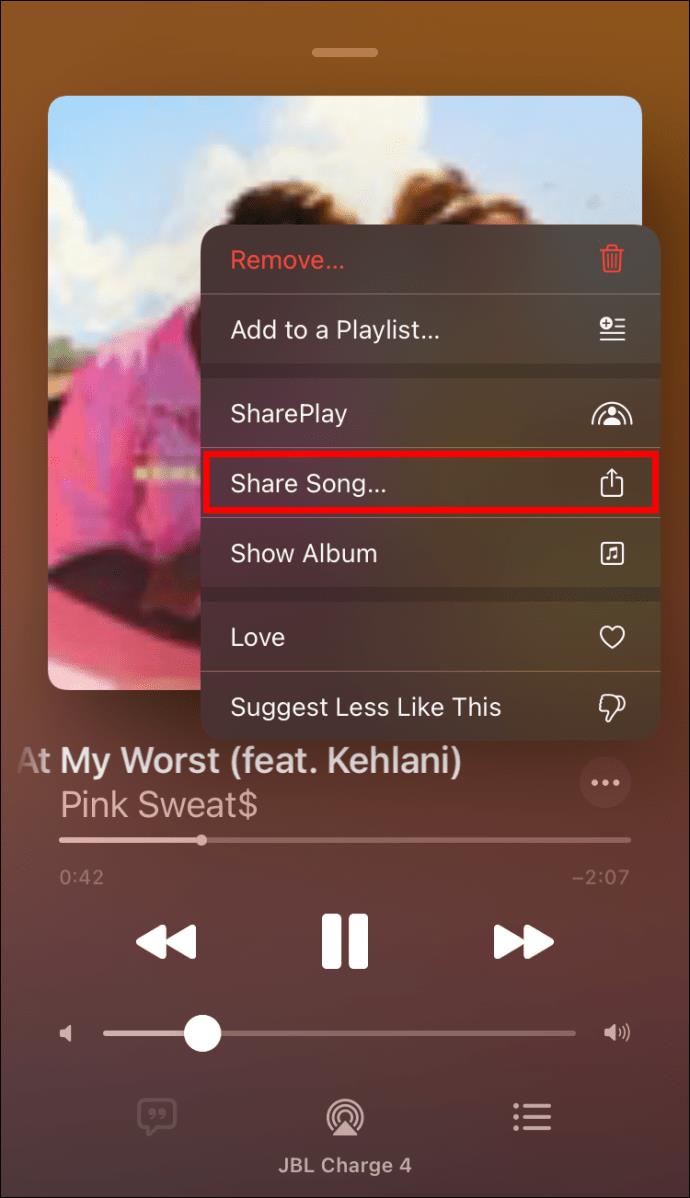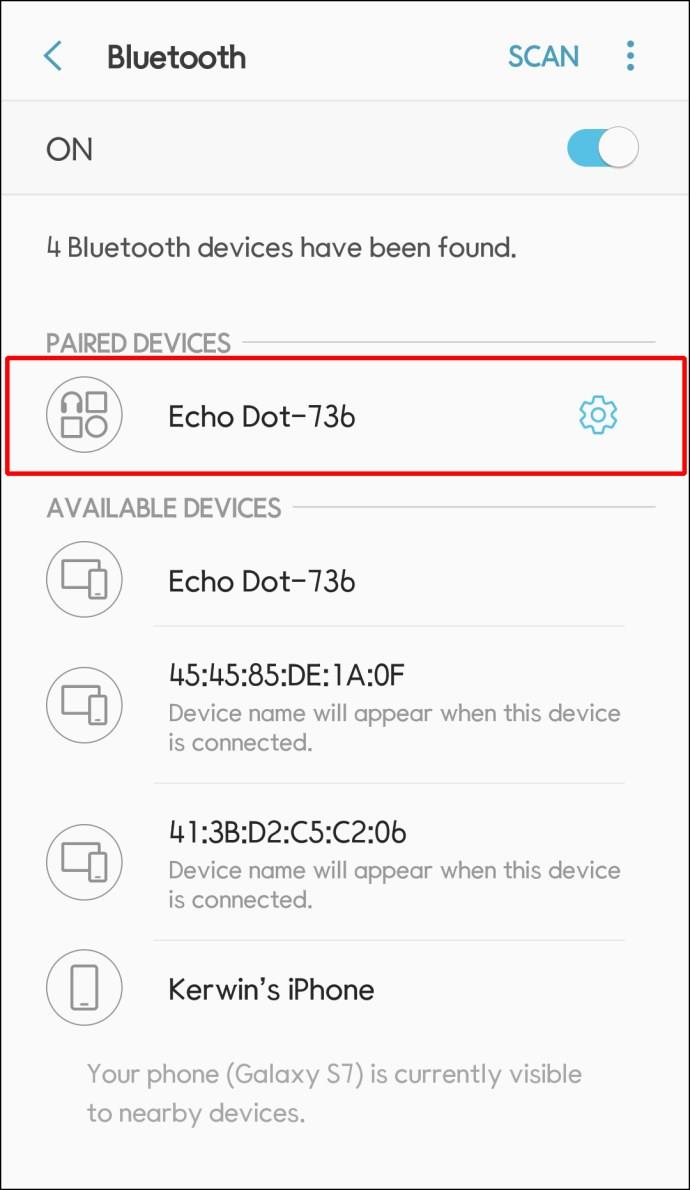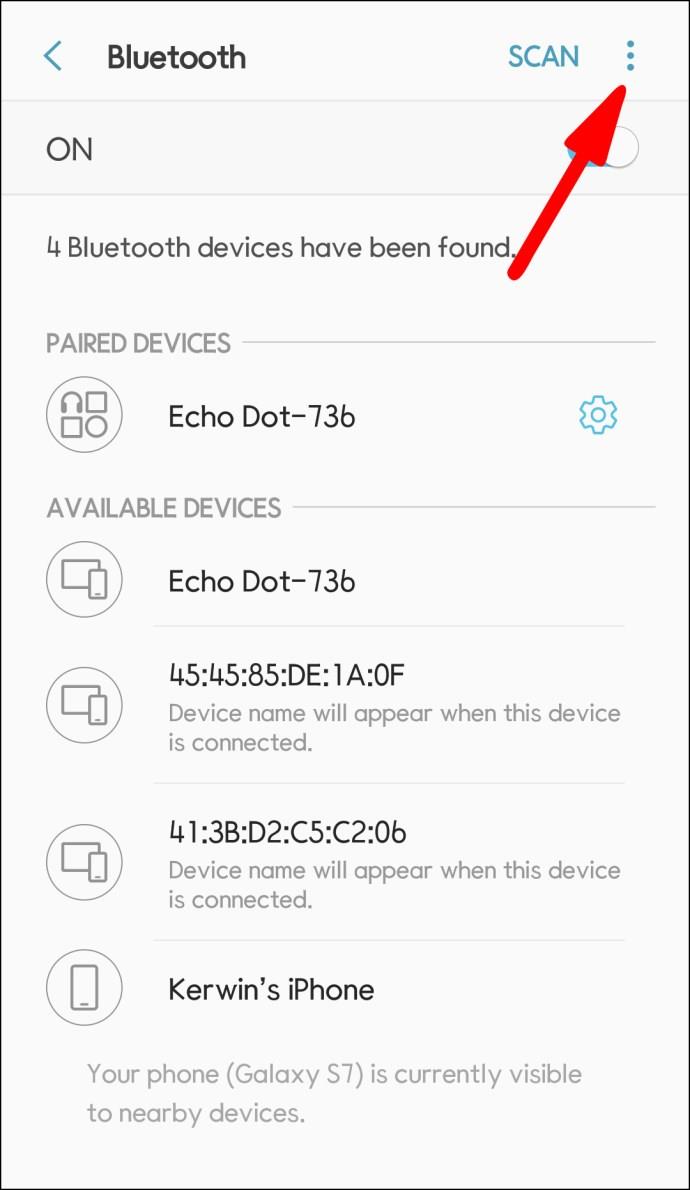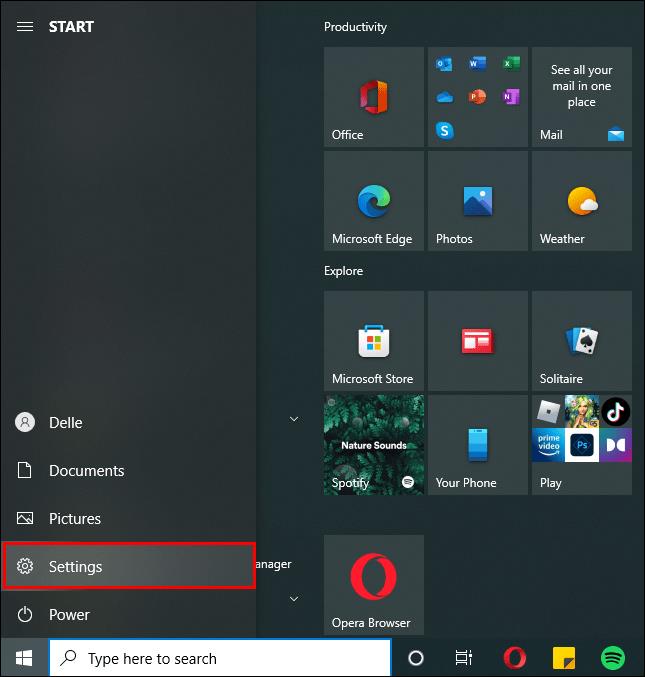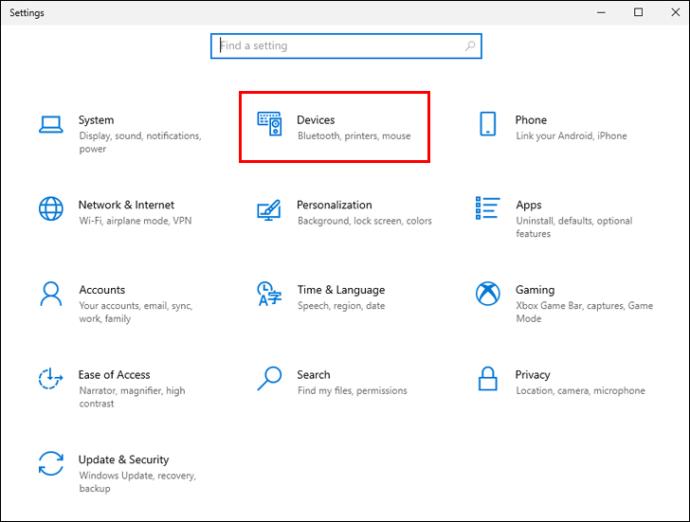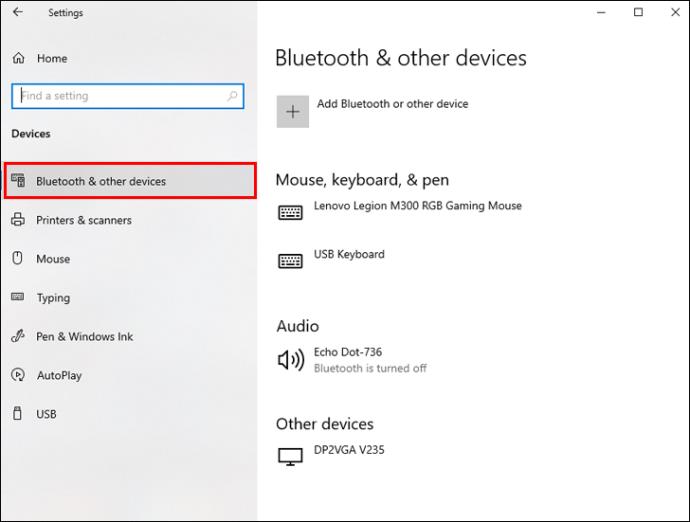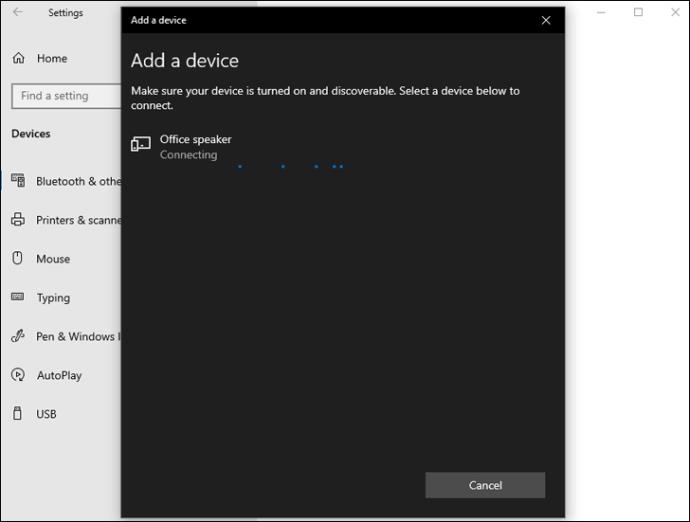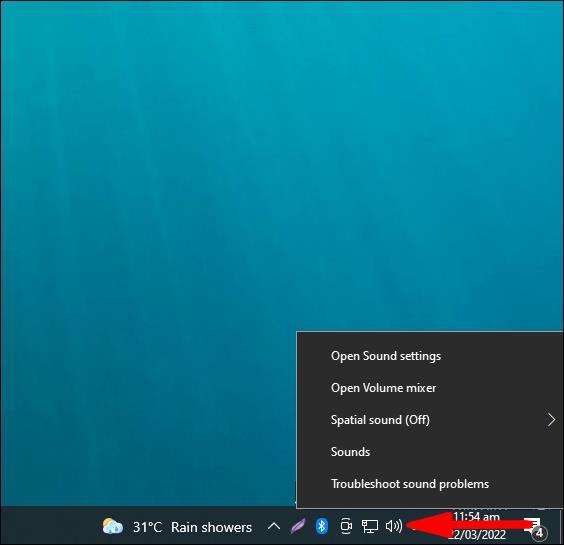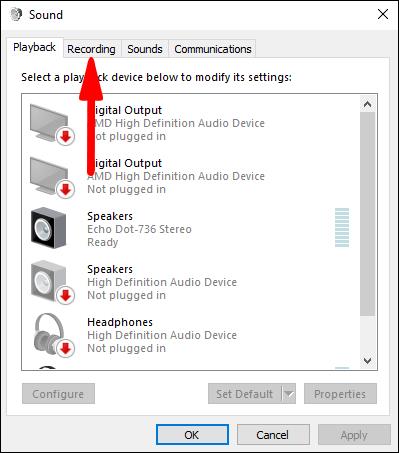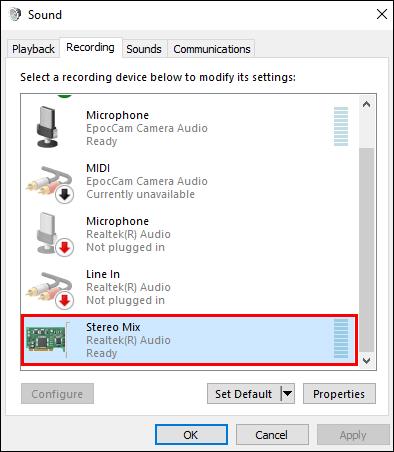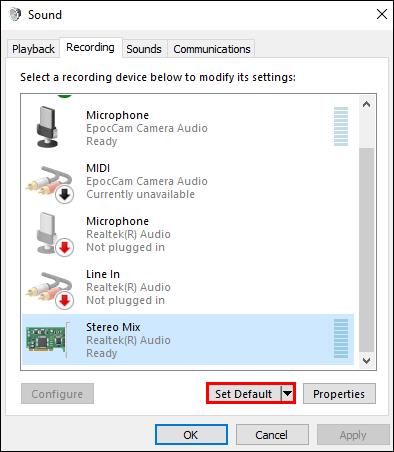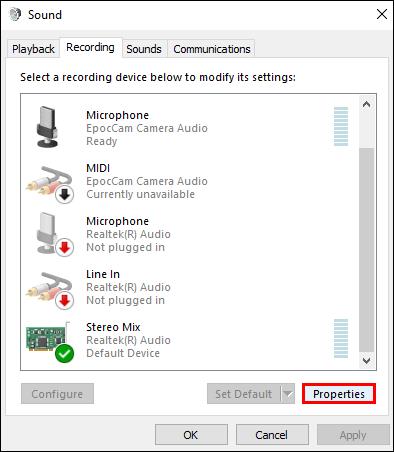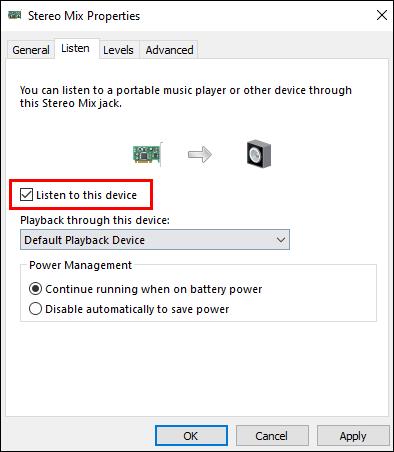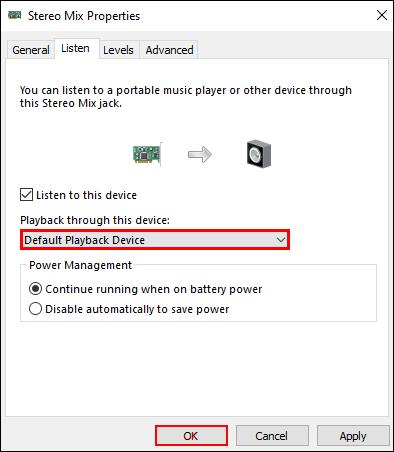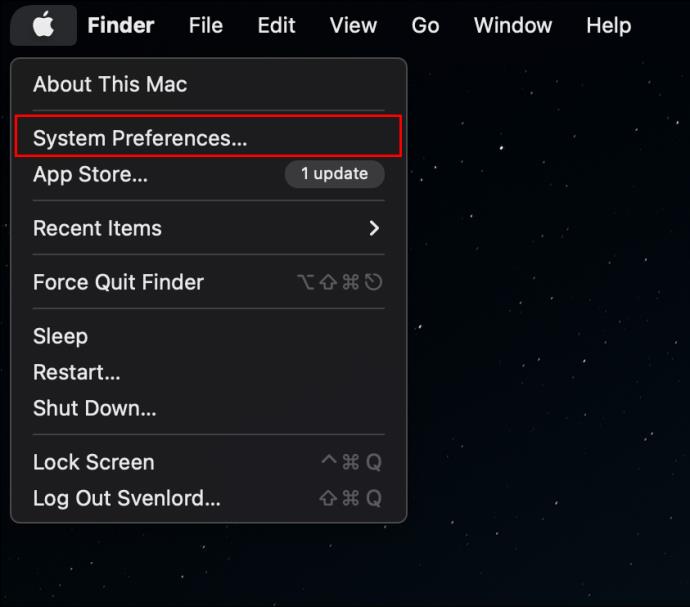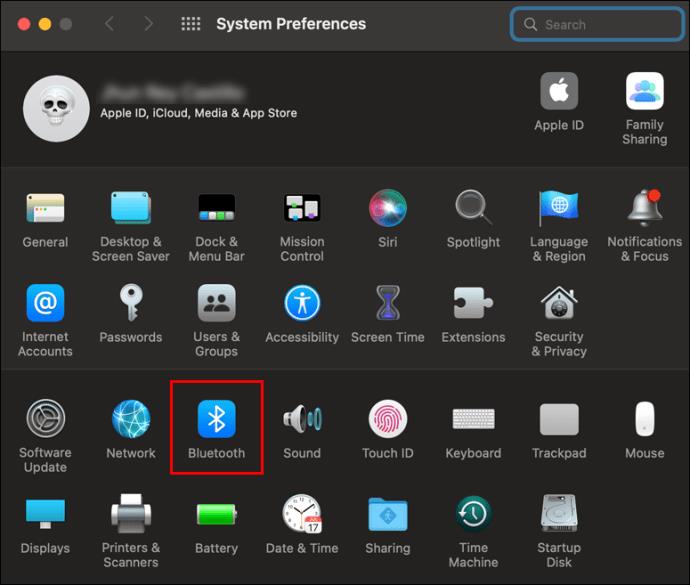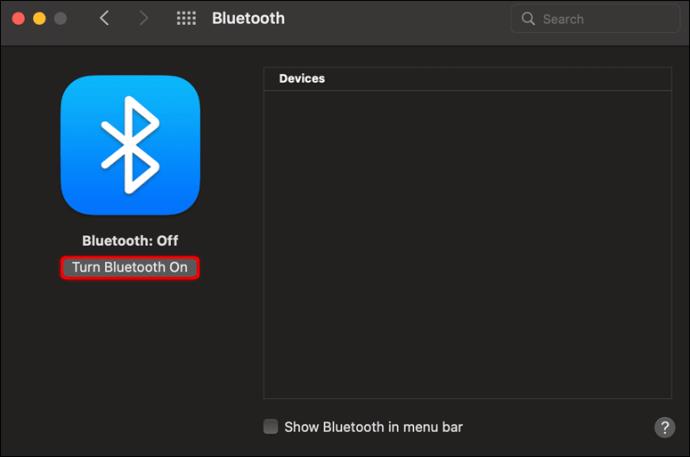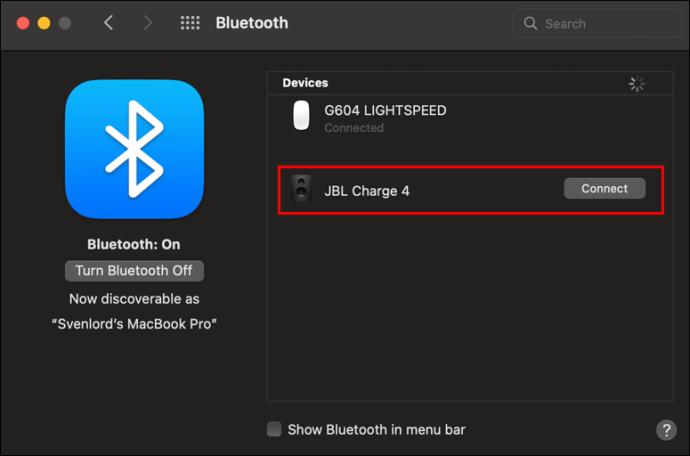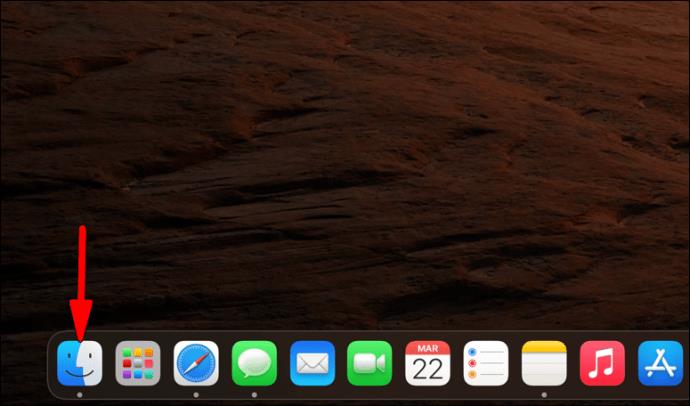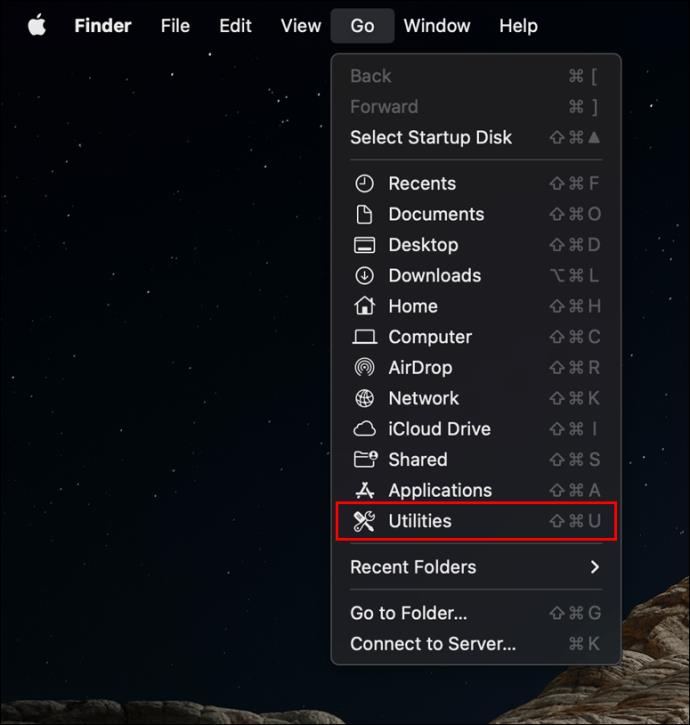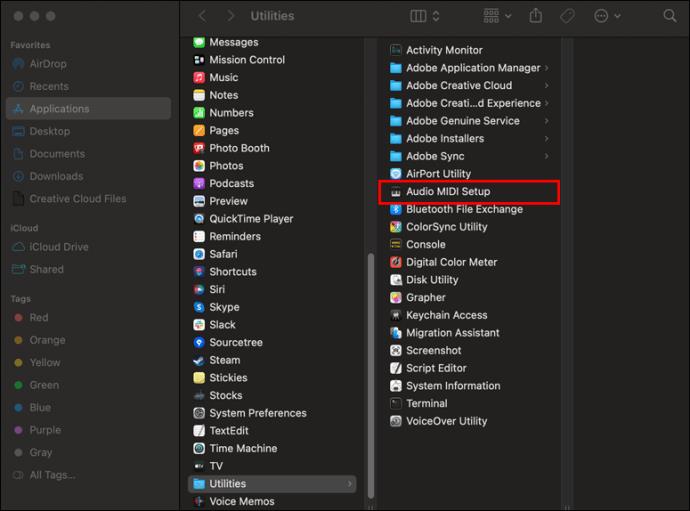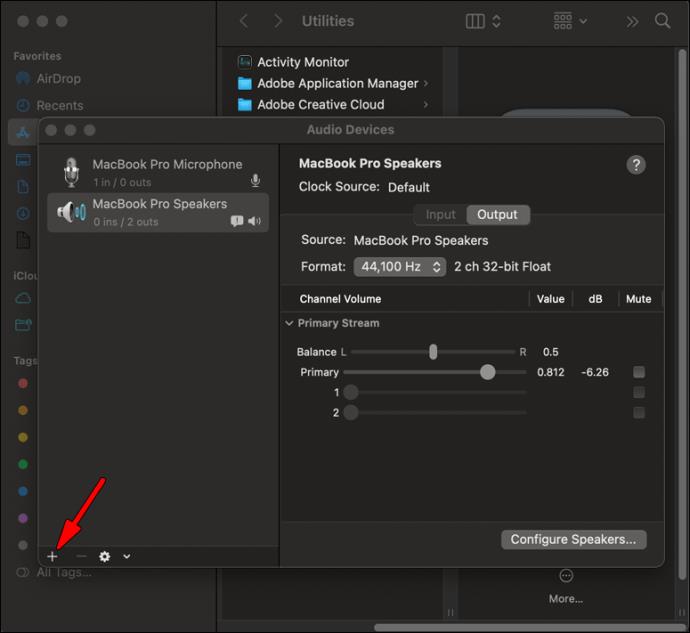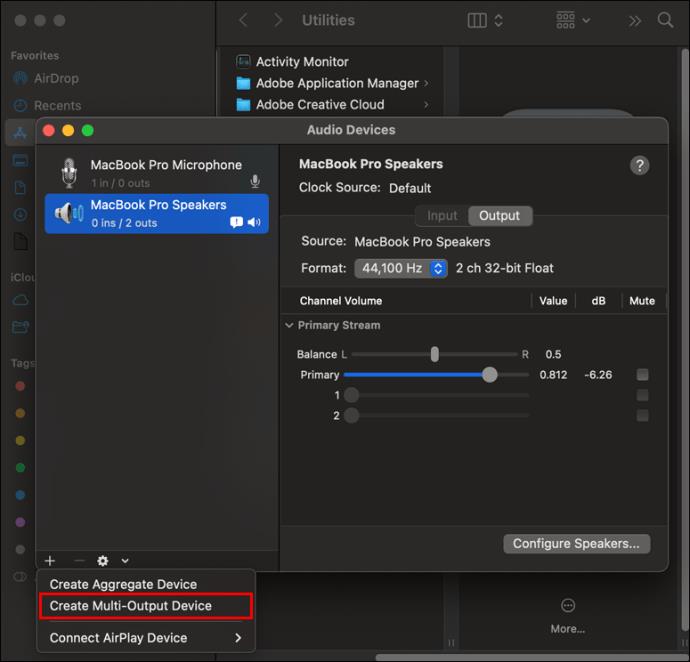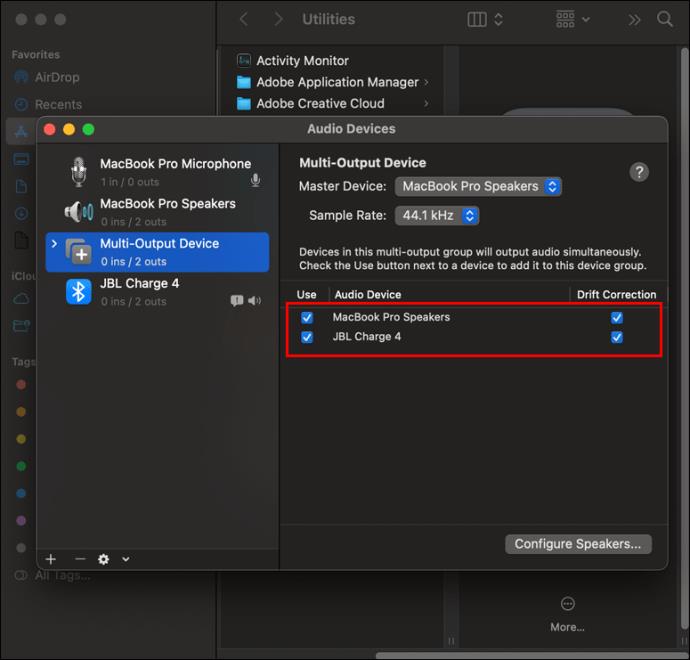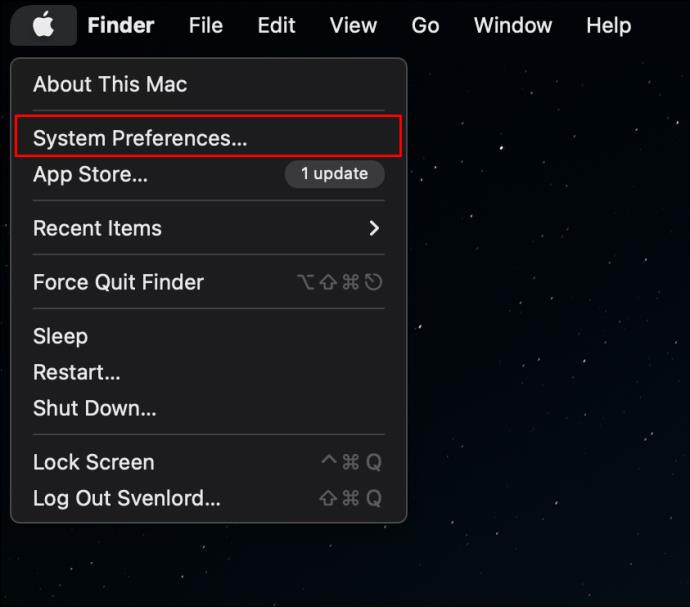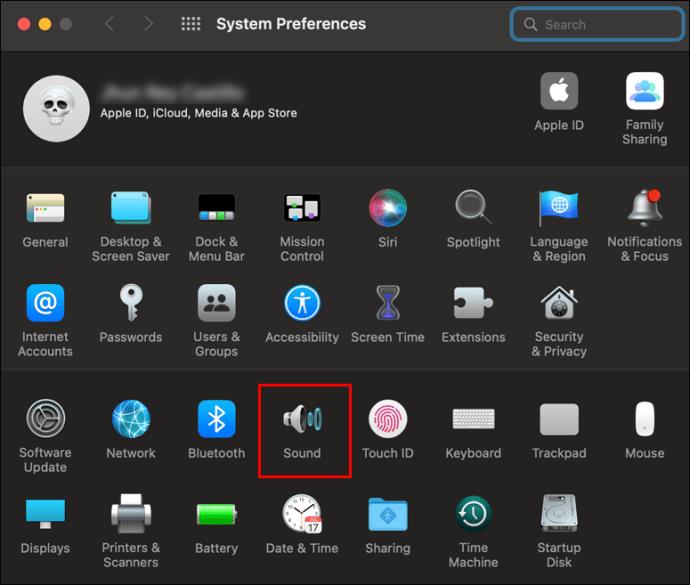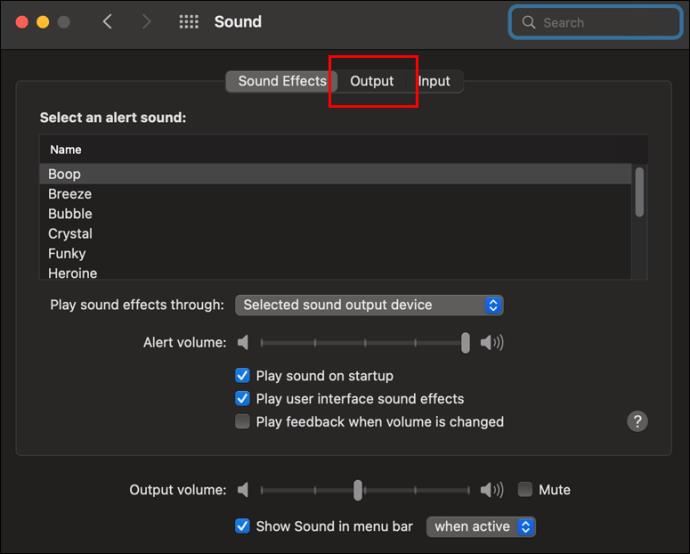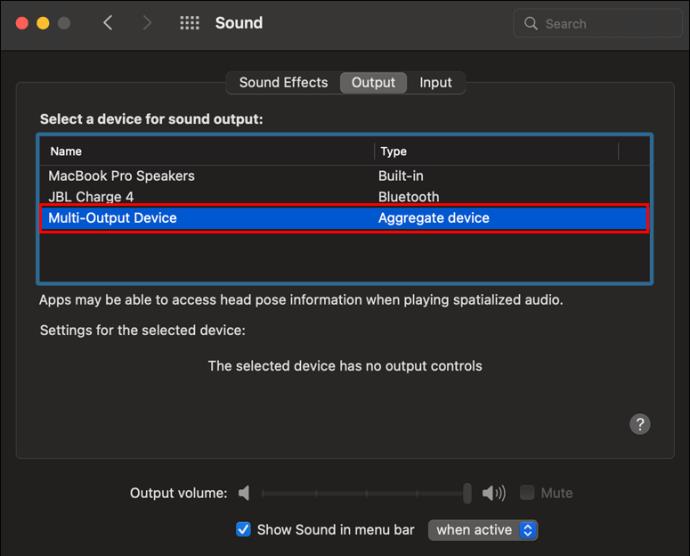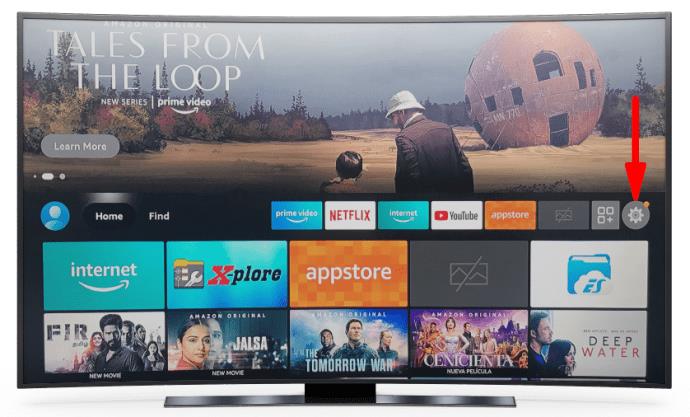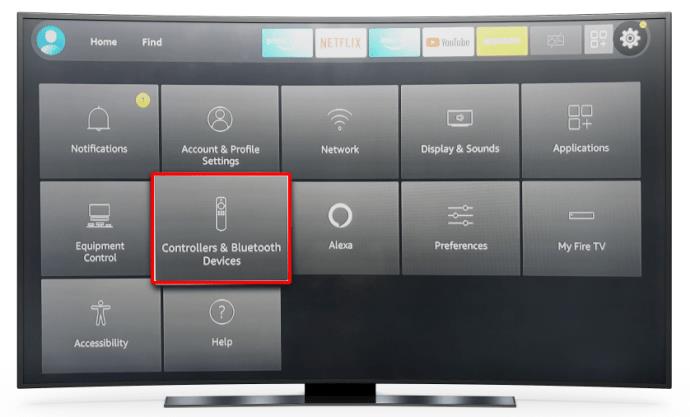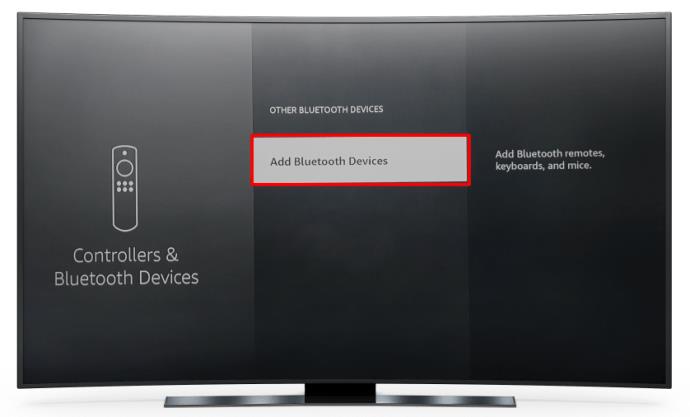Ссылки на устройства
Если вы хотите начать вечеринку или создать более захватывающий звук, один динамик не подойдет. Большинство новых технологий имеют возможности Bluetooth 5.0 для сопряжения нескольких устройств, но не у всех есть аксессуары с поддержкой Bluetooth 5.0.

Независимо от того, есть ли у вас эта удобная функция или отсутствует, следуйте инструкциям, чтобы узнать, как вы можете подключить несколько динамиков Bluetooth к разным устройствам.
Подключите несколько динамиков Bluetooth к телевизору
На рынке представлено множество различных брендов и моделей смарт-телевизоров. Не все из них могут воспроизводить двойное аудио, поэтому лучше проверить руководство пользователя или обратиться в службу поддержки, чтобы узнать, поддерживает ли ваш телевизор. Если ваш смарт-телевизор поддерживает двойной звук, активация довольно проста:
- Перейдите в «Настройки» .
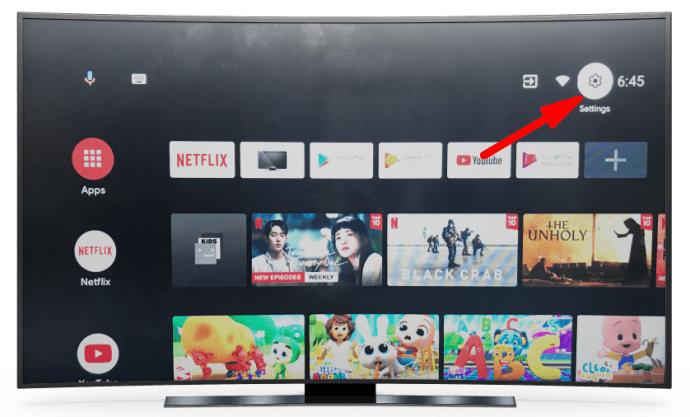
- Коснитесь настроек Bluetooth .
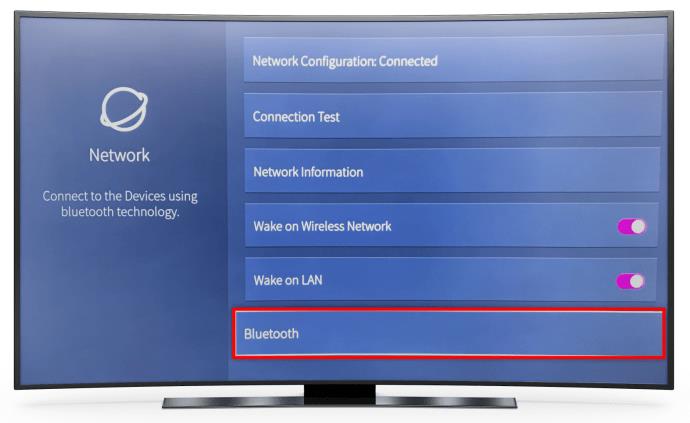
- Выберите Дополнительные параметры Bluetooth .
- Выберите Двойное аудио .
Если ваш телевизор не поддерживает двойной звук, есть способ подключить несколько динамиков, но вам понадобится стороннее приложение.
AmpMe — это то, что вам нужно, если вы хотите использовать любые динамики. Это приложение не является эксклюзивным для одной марки или модели динамиков, поэтому оно довольно универсально в использовании. По своей сути это приложение для синхронизации музыки, которое позволяет подключаться к другим устройствам, включая динамики Bluetooth.
Если вы хотите большего, вам может подойти приложение Ultimate Ears BLAST & MEGABLAST . Он позволяет подключить большее количество динамиков и обеспечивает более захватывающий звук. Единственным недостатком является то, что вы можете использовать динамики только из линейки Ultimate Ears.
Наше последнее предложение, Bose Connect , позволяет подключать два устройства и имеет два режима. Режим вечеринки позволяет синхронизировать звук, исходящий из обоих динамиков. Для большего эффекта присутствия стереорежим разделяет звук на правый и левый каналы.
Подключите несколько динамиков Bluetooth к iPhone
Если вы используете последнюю версию iOS, у вас не должно возникнуть проблем с подключением нескольких динамиков Bluetooth. Лучше всего, если у двух динамиков одинаковые характеристики. Если один динамик окажется старше других, он может не иметь возможности общаться с ними должным образом.
После подключения каждого динамика Bluetooth к вашему iPhone выполните следующие действия:
- Воспроизведение аудио или видео через один из динамиков.
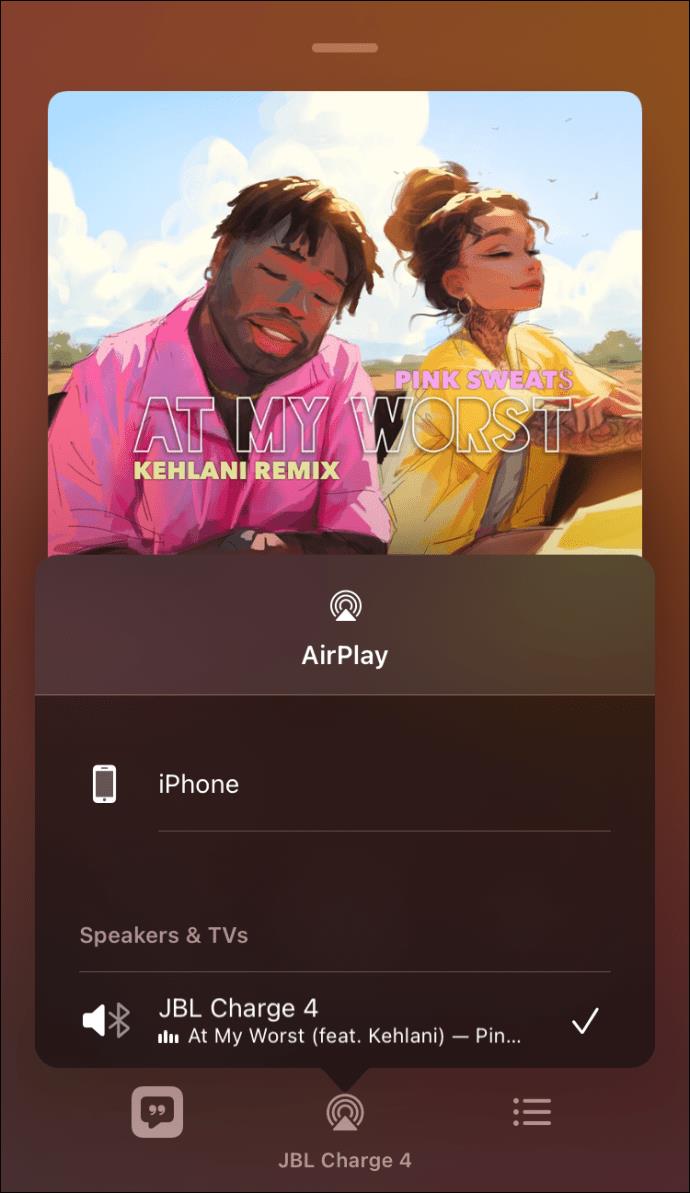
- Перейдите в Центр управления .
- Нажмите на значок Airplay и выберите связанный динамик.
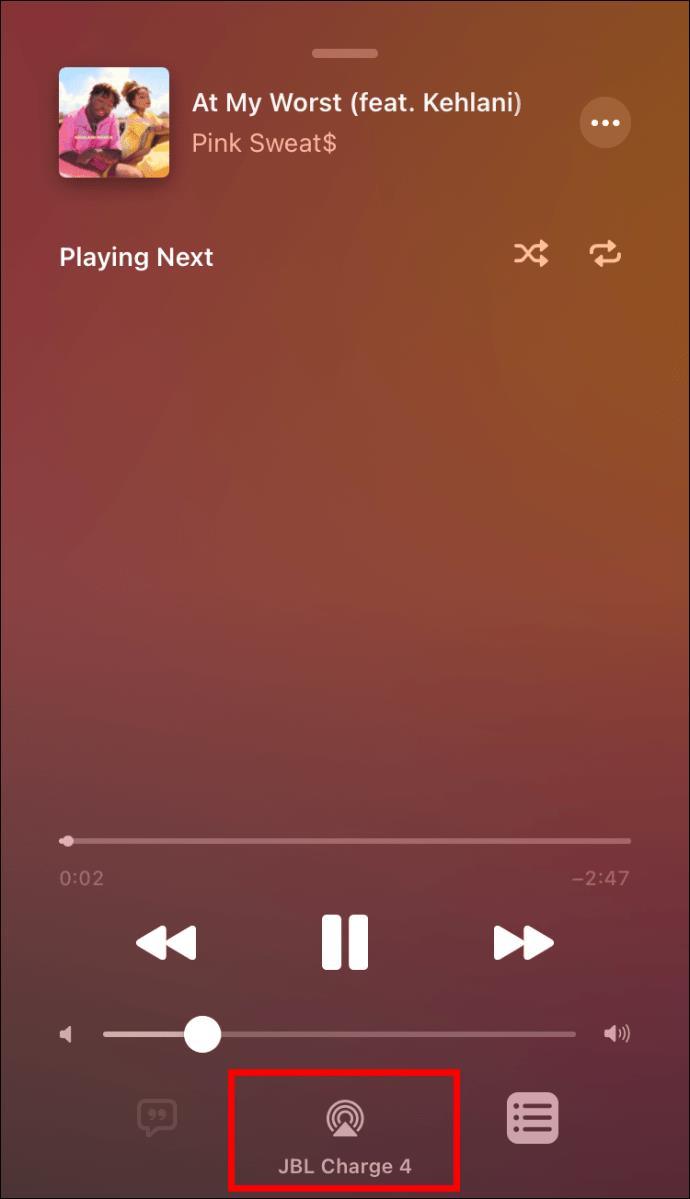
- Выберите значок «Музыка» , чтобы просмотреть устройства, воспроизводящие музыку в данный момент.
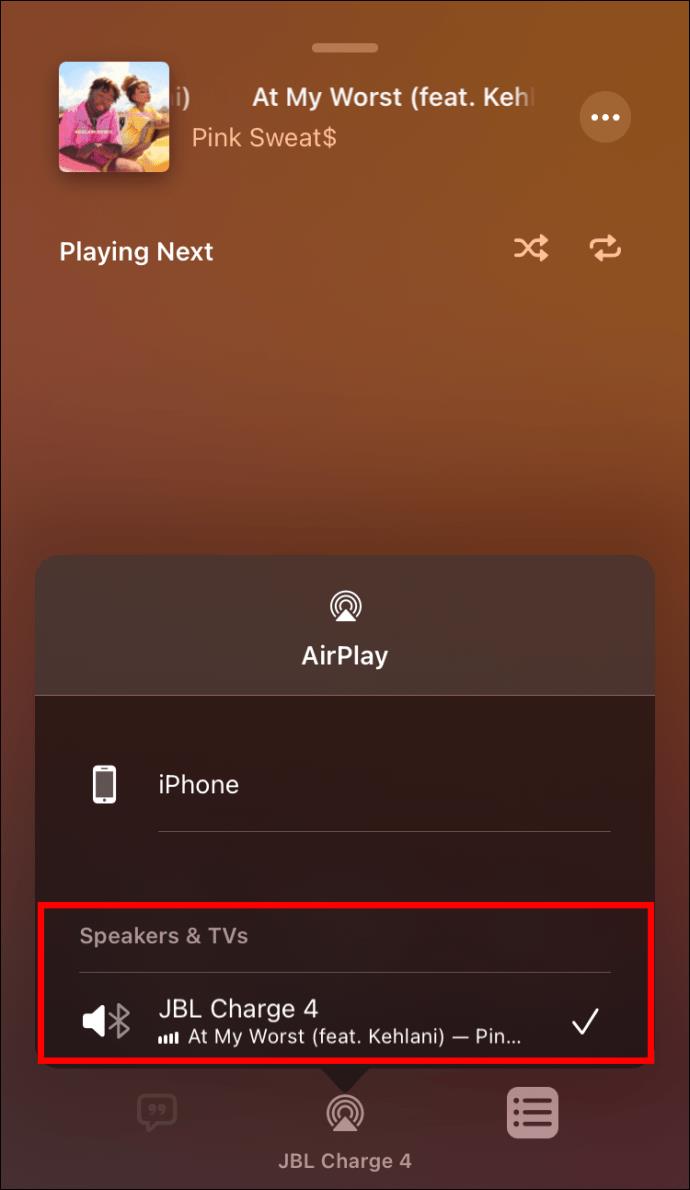
- Нажмите кнопку «Поделиться песней» .
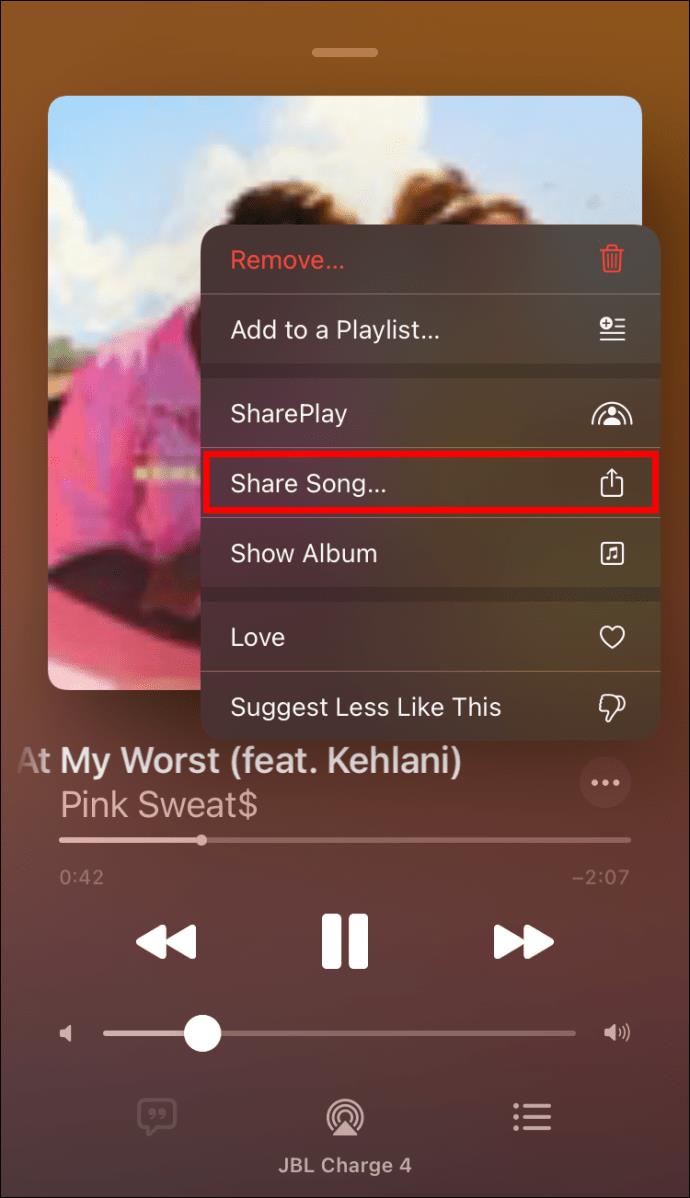
Если вы используете более старую версию iOS, не переживайте. Вы по-прежнему можете подключить несколько динамиков Bluetooth со сторонними приложениями.
Приложение AmpMe позволяет подключать любые динамики по вашему выбору, и вы можете выполнять сопряжение с любым количеством устройств. Вы можете воспроизводить музыку с различных платформ, таких как YouTube и Spotify, или импортировать ее непосредственно из своей медиатеки.
Еще один вариант, который стоит рассмотреть, — это приложение Bose Connect . Он позволяет подключать два устройства, а также имеет два режима. Режим вечеринки позволяет синхронизировать звук, исходящий из обоих динамиков. Для аудиофилов стереорежим разделяет звук на правый и левый каналы.
Однако, если два динамика не совсем удовлетворяют ваши потребности, Ultimate Ears помогут вам. Они разработали приложение, которое позволяет подключать несколько динамиков, но они должны быть из линейки продуктов Ultimate Ears. Загрузите приложение BOOM & MEGABOOM , подключите все свои динамики и наслаждайтесь!
Подключение нескольких Bluetooth-динамиков Android
Если ваш Android — Samsung Galaxy S8 или более поздней версии, вы можете использовать встроенную функцию Dual Audio компании для подключения двух динамиков к вашему телефону:
- Перейдите в настройки Bluetooth и соедините динамики по одному.
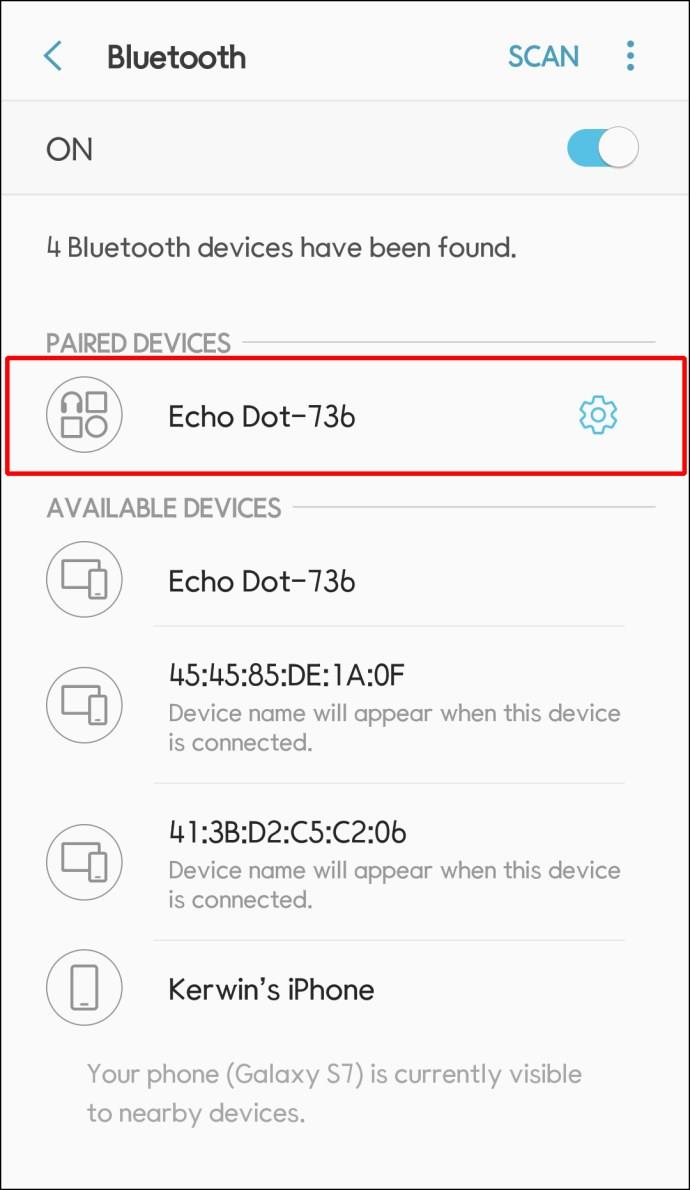
- Коснитесь «Дополнительно» или трехточечного меню в правом верхнем углу.
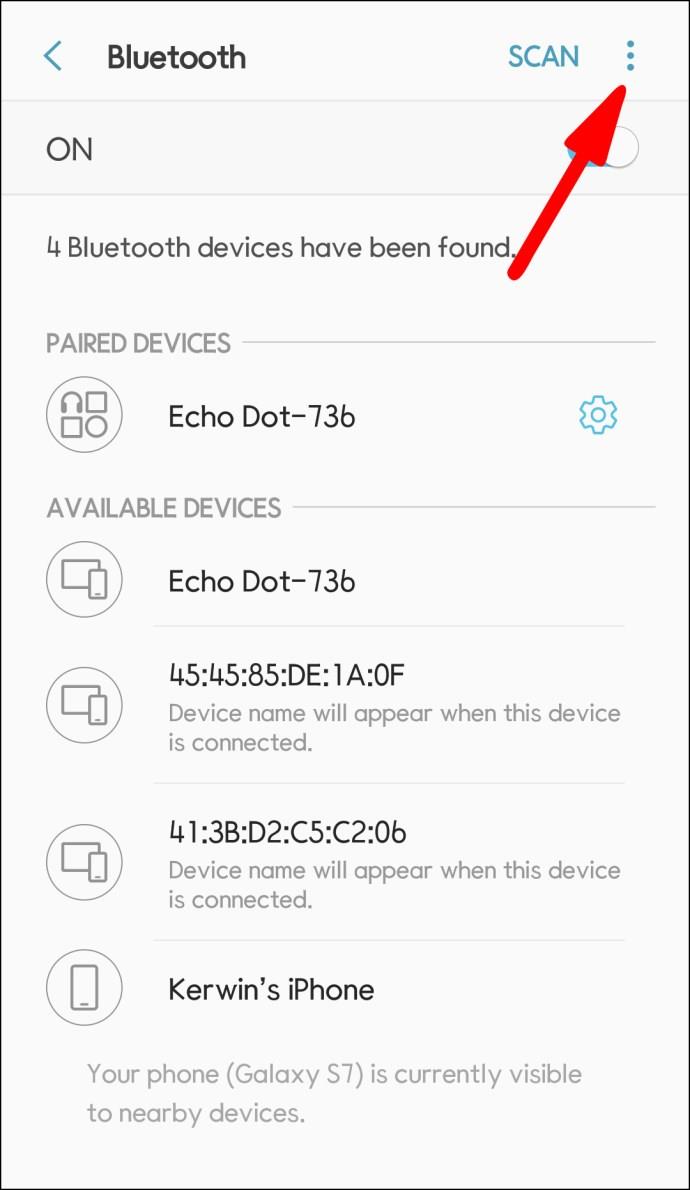
- Включите тумблер Dual Audio .
Однако, если у вас другая модель, вам подойдут сторонние приложения.
Приложение AmpMe — лучший вариант для подключения нескольких динамиков любой модели или бренда. Вы можете использовать это приложение для воспроизведения музыки с различных платформ, таких как YouTube и Spotify, или импортировать ее из своей медиатеки.
Приложение Bose Connect работает только с динамиками Bose и позволяет подключить до двух динамиков. Тем не менее, это привлекательный вариант, поскольку он имеет два режима работы. В режиме вечеринки звук воспроизводится из обоих динамиков вместе, а в стереорежиме звук разделяется на левый и правый динамики.
Ultimate Ears — компания, которая создает портативные колонки, которые можно синхронизировать через приложение BOOM & MEGABOOM . Недостатком является то, что вы можете использовать только их динамики. Но с другой стороны, вы можете подключить столько, сколько захотите, и создать впечатляющее звучание.
Подключите несколько динамиков Bluetooth к Windows
Чтобы подключить несколько динамиков к вашей системе Windows 10, вам сначала нужно убедиться, что они могут соединяться друг с другом. Обычно это означает использование одних и тех же моделей динамиков, но это также может быть возможно для разных моделей одной и той же марки.
Во-первых, вам необходимо подключить каждый из динамиков к компьютеру, выполнив следующие действия:
- Нажмите на меню «Пуск» и перейдите в «Настройки» .
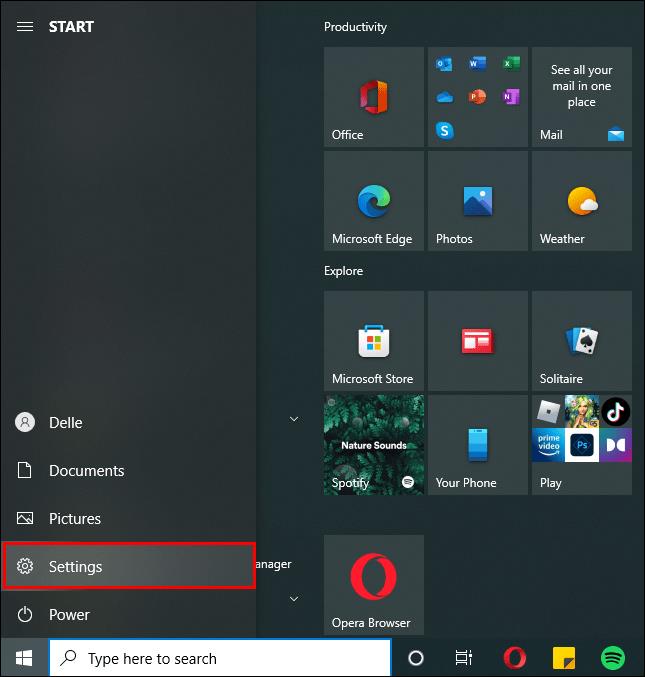
- Выберите Устройства .
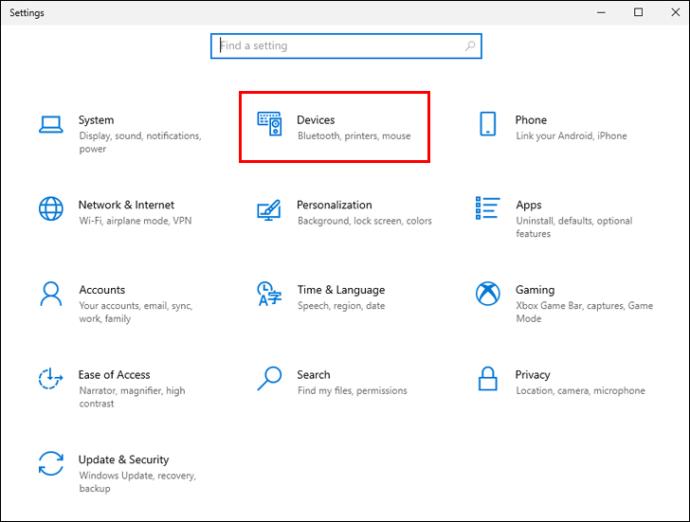
- Щелкните Bluetooth и другие устройства .
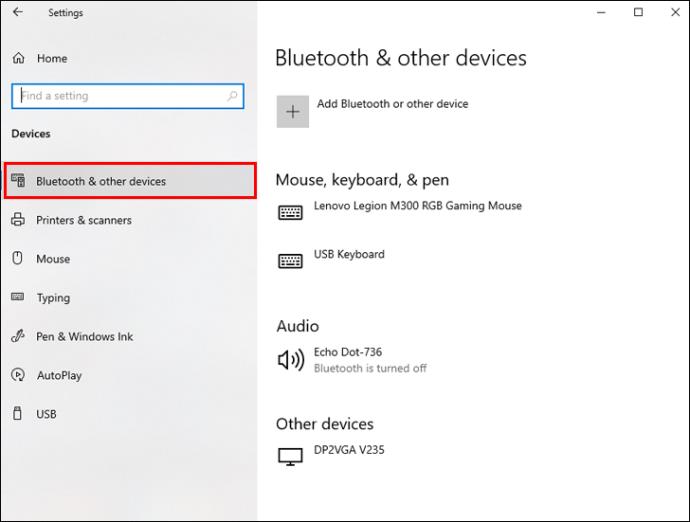
- Сдвиньте переключатель Bluetooth в положение Вкл .

- Нажмите кнопку «Добавить Bluetooth или другие устройства» и выберите «Bluetooth» .

- Следуйте инструкциям на экране, чтобы завершить процесс сопряжения.
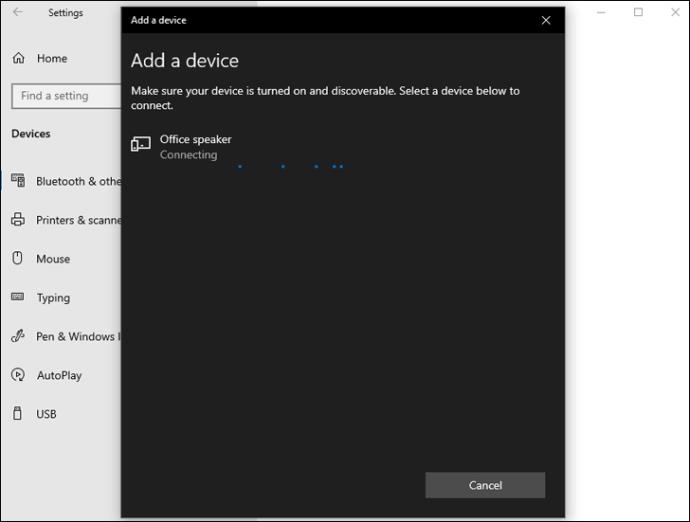
После сопряжения каждого динамика убедитесь, что вы можете воспроизводить звук, используя все из них:
- Щелкните правой кнопкой мыши значок динамика на панели задач.
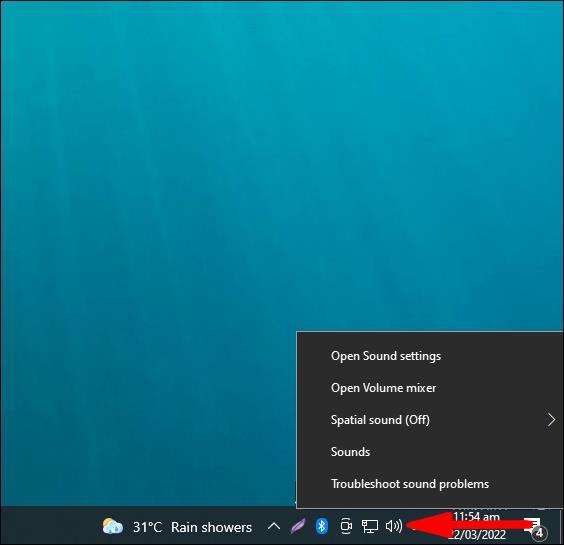
- Выберите Запись .
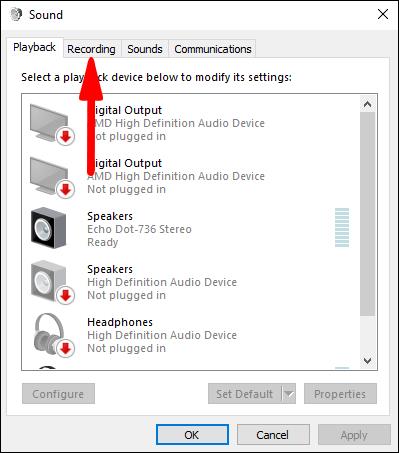
- На вкладке «Запись» щелкните правой кнопкой мыши «Стереомикс» .
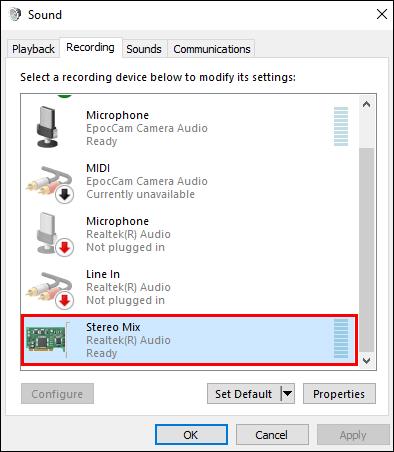
- Щелкните Включить .
- Выберите «Stereo Mix» и нажмите «Установить как устройство по умолчанию» .
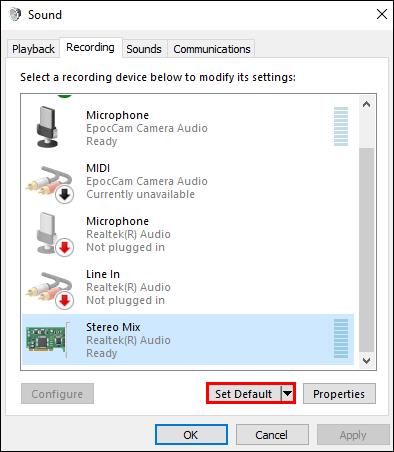
- Снова перейдите в Stereo Mix и нажмите «Свойства» .
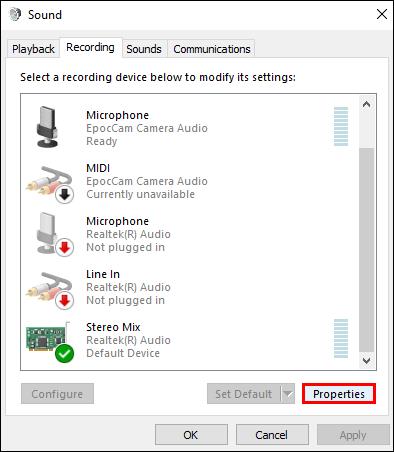
- На вкладке «Прослушивание» установите флажок «Прослушивать это устройство» .
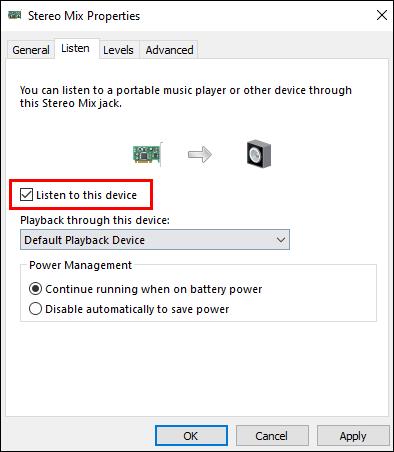
- Выберите второй динамик в раскрывающемся меню «Воспроизведение через это устройство» и нажмите «ОК» .
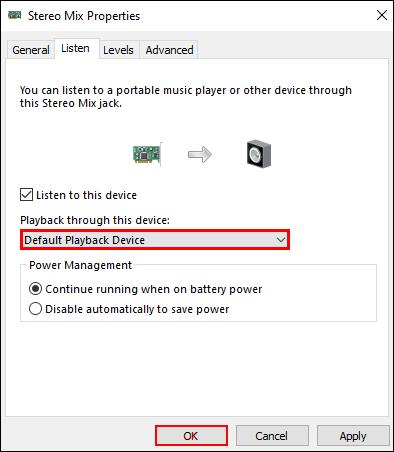
- Нажмите OK еще раз, чтобы закрыть настройки звука.
Подключите несколько динамиков Bluetooth к Mac
Mac позволяет подключать любые динамики Bluetooth, независимо от их производителя. Перед подключением нескольких динамиков необходимо сначала выполнить сопряжение всех динамиков Bluetooth с вашим Mac:
- Щелкните значок Apple в верхнем левом углу экрана Mac.

- Перейдите в Системные настройки .
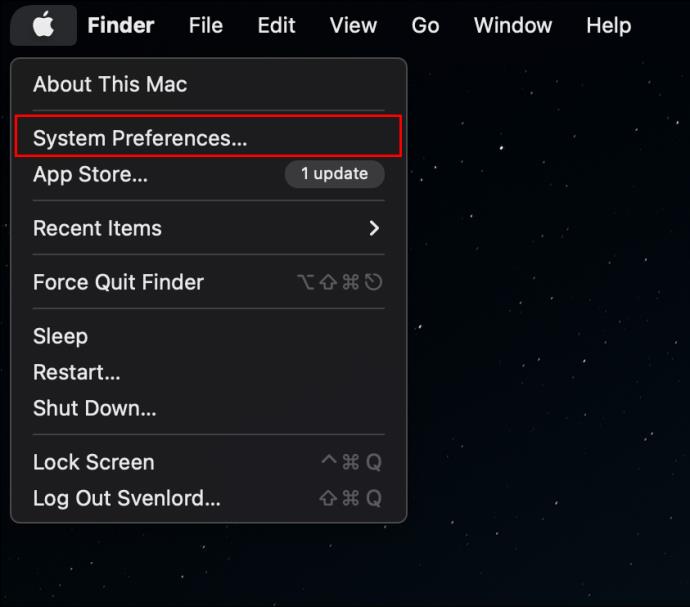
- Щелкните значок Bluetooth .
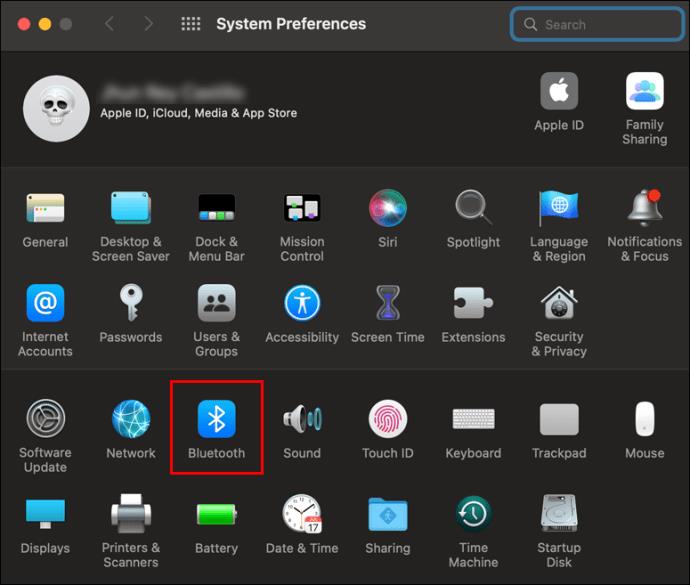
- Установите флажок, чтобы включить Bluetooth .
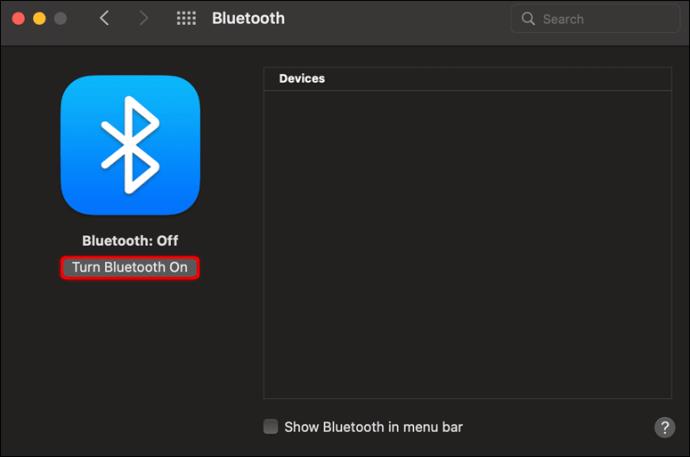
- Нажмите кнопку «плюс» в левом нижнем углу, чтобы настроить новое устройство.
- Выберите динамик из списка и нажмите кнопку «Продолжить» .
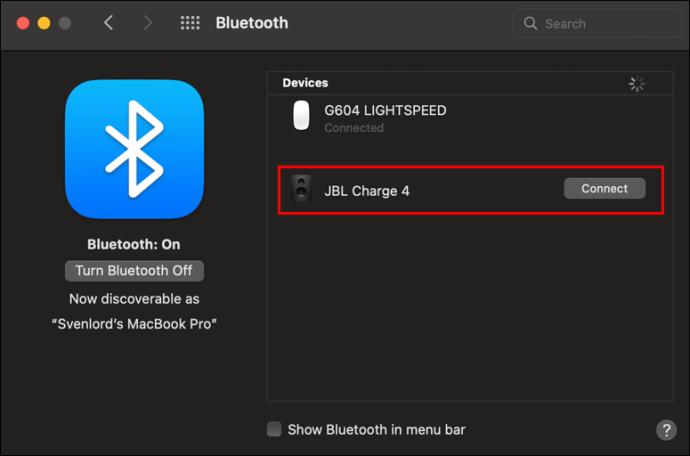
Следующий шаг — подключить их все сразу:
- Запустите приложение Finder .
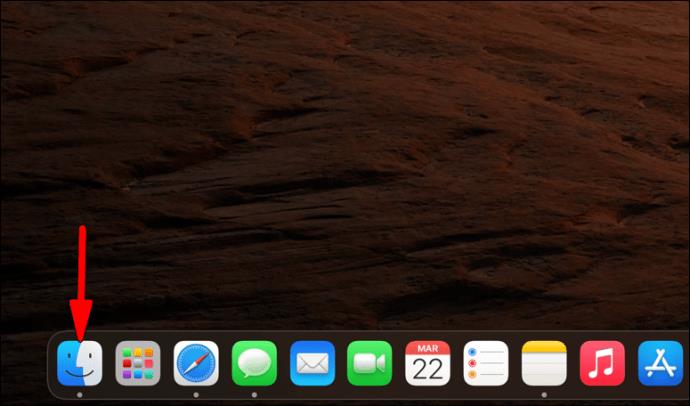
- Нажмите на меню «Перейти» и прокрутите вниз до «Утилиты» .
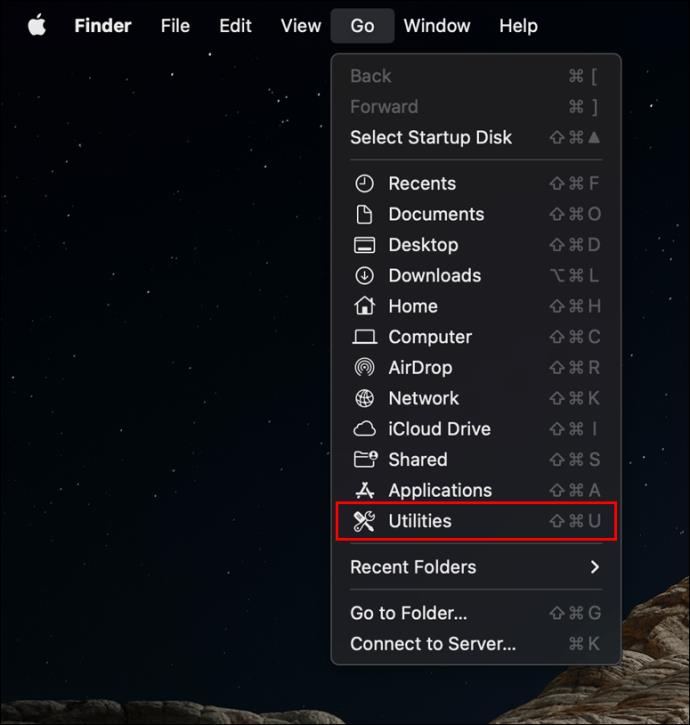
- Дважды щелкните Настройка Audio-MIDI .
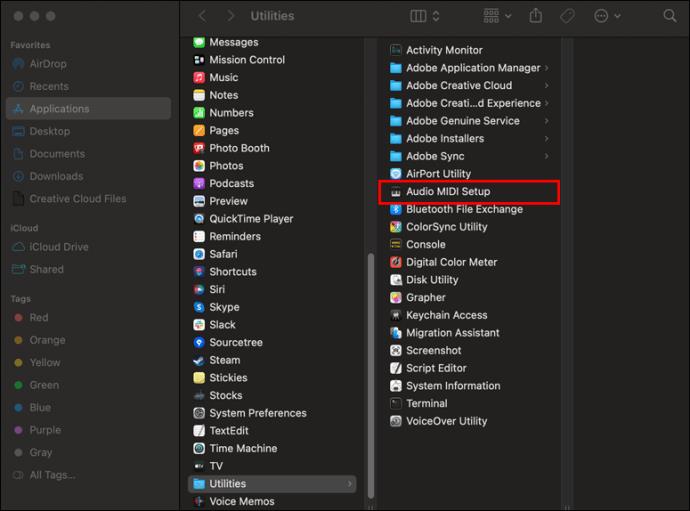
- Нажмите кнопку «плюс» в левом нижнем углу окна «Аудиоустройства» .
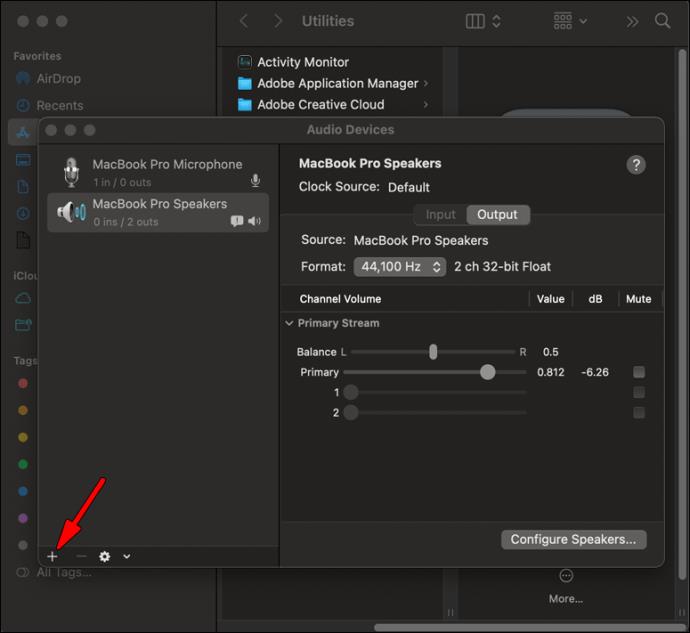
- Перейдите к пункту «Создать устройство с несколькими выходами» .
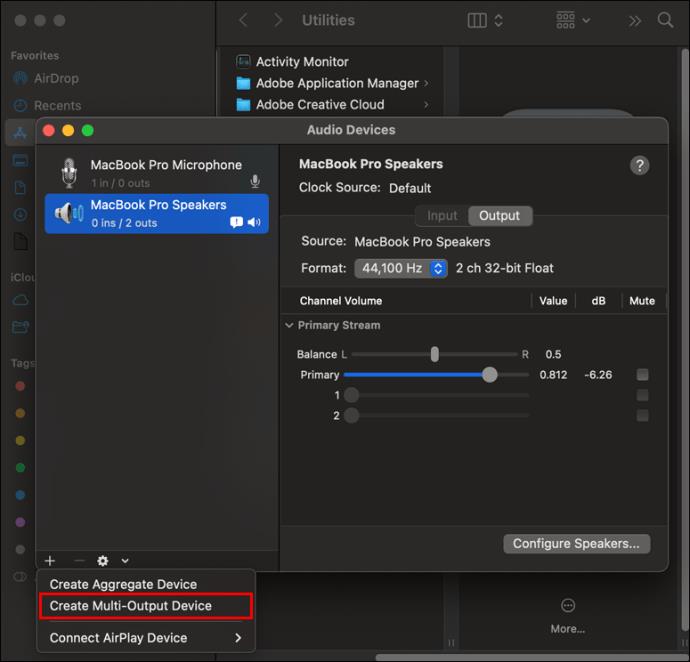
- Установите флажки рядом со всеми динамиками, которые вы хотите воспроизводить одновременно.
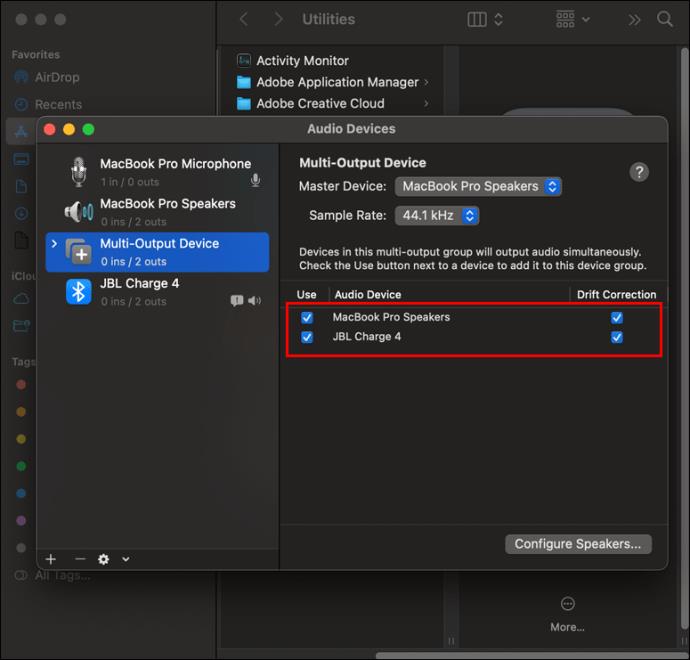
После того, как вы подключили динамики, последний шаг — установить это устройство с несколькими выходами в качестве источника вывода:
- Щелкните значок Apple .

- Выберите Системные настройки .
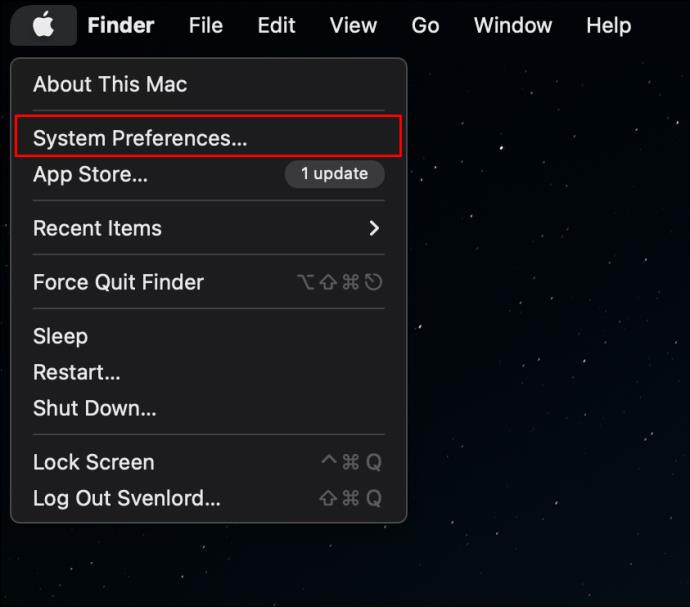
- В окне «Системные настройки» перейдите к пункту «Звук» .
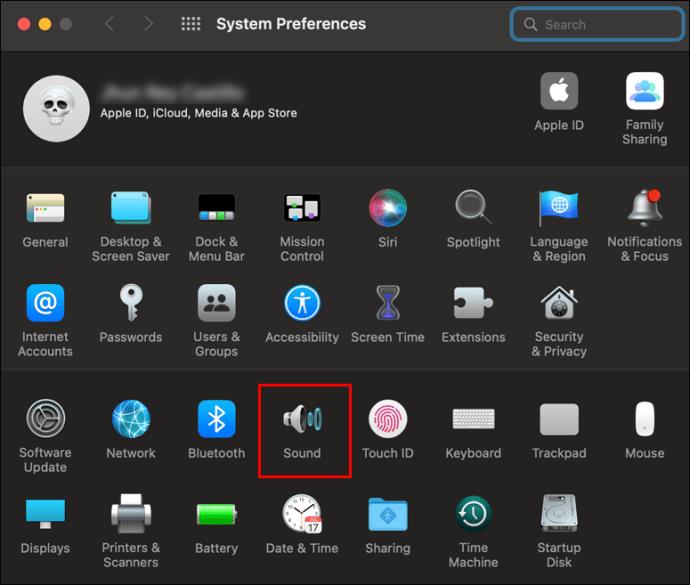
- Перейдите на вкладку «Вывод» .
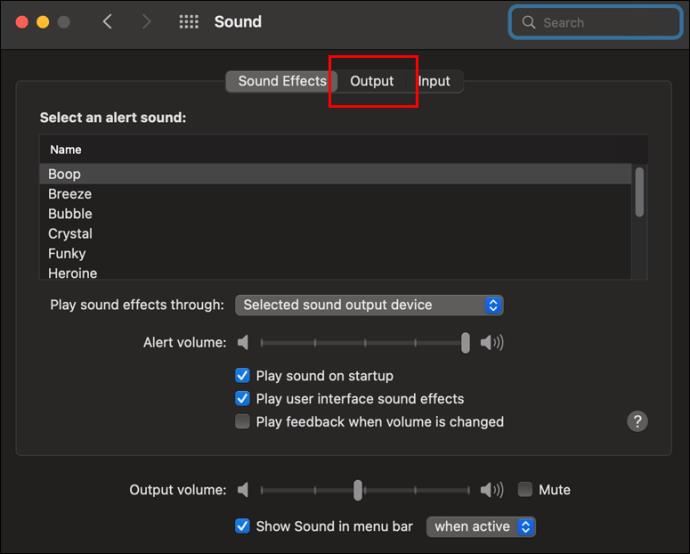
- Выберите устройство с несколькими выходами .
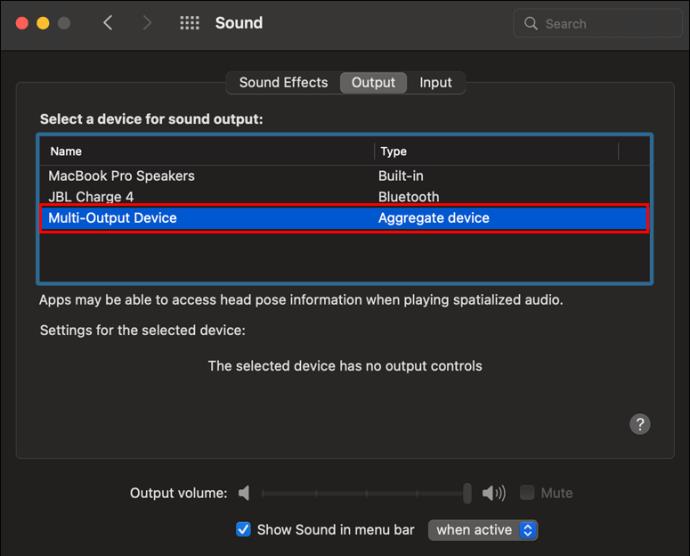
Подключите несколько динамиков Bluetooth к Firestick
Ваш Firestick можно подключить к нескольким устройствам Bluetooth, включая динамики. Однако вы не можете передавать аудио на них одновременно. Если это не проблема, вот как их подключить:
- Перейдите в меню «Настройки» .
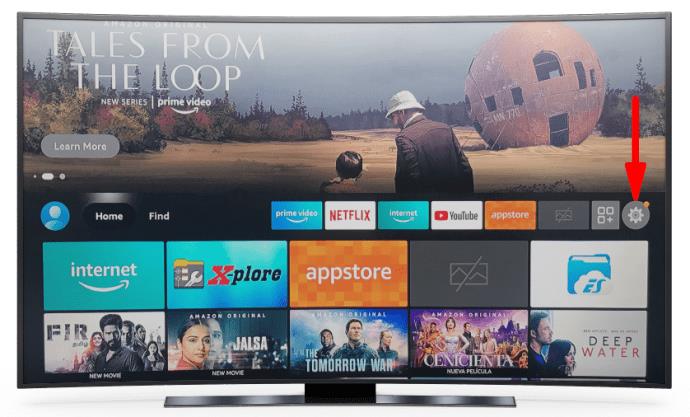
- Выберите «Другие устройства Bluetooth» в разделе «Контроллеры и устройства Bluetooth» .
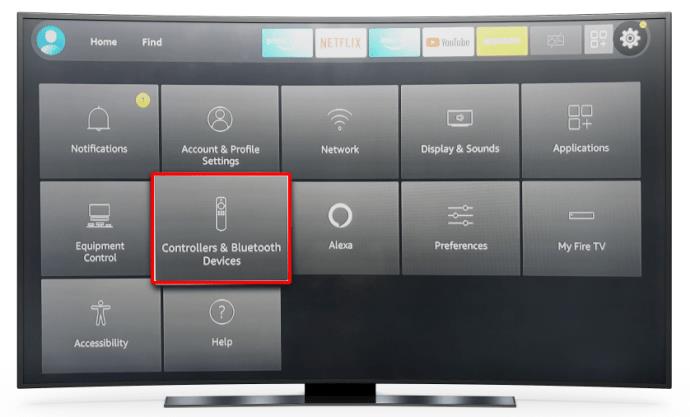
- Нажмите «Добавить устройства Bluetooth» .
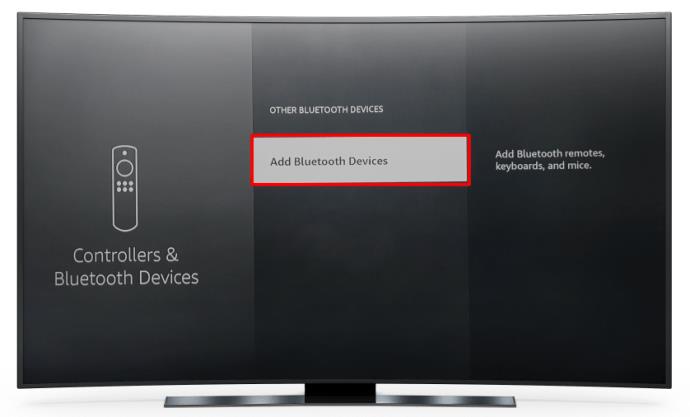
- Выберите нужное устройство.
Звучит как конец
До появления Bluetooth 5.0 о сопряжении с несколькими устройствами не могло быть и речи. В настоящее время, даже если ваше устройство в настоящее время не поддерживает его, это только вопрос времени, когда он появится. До тех пор вы всегда можете использовать сторонние приложения, чтобы наслаждаться захватывающим звуком.
Вы когда-нибудь подключали несколько динамиков Bluetooth? Какое устройство вы использовали? Расскажите нам в разделе комментариев ниже.